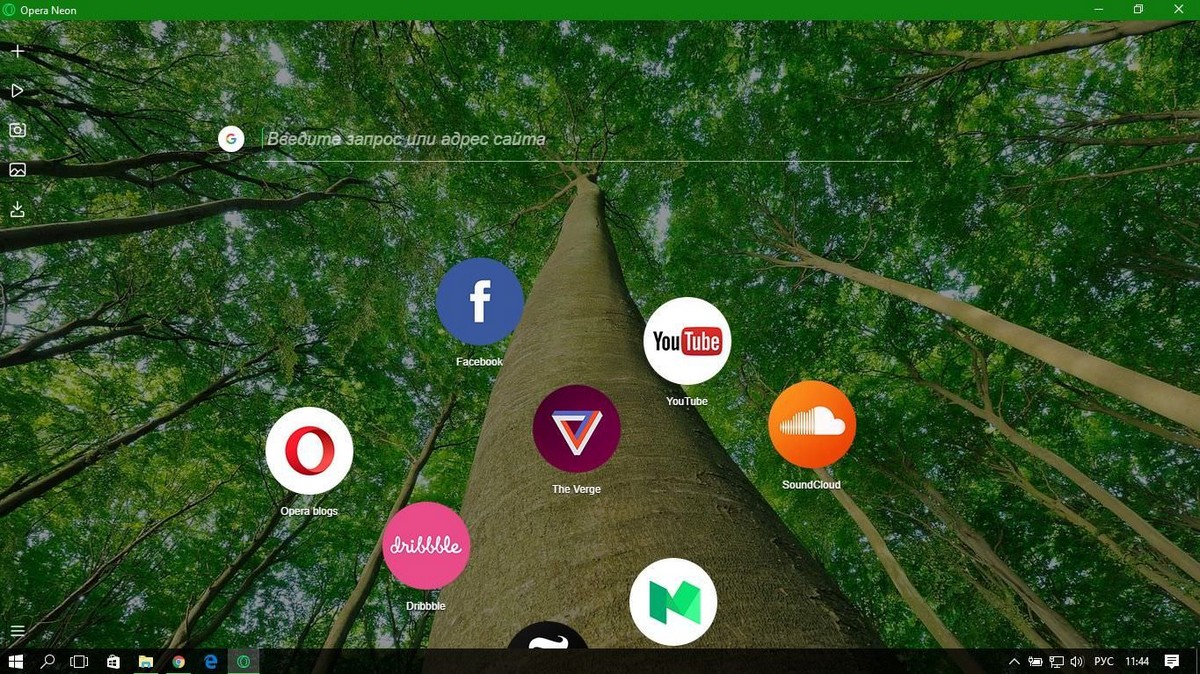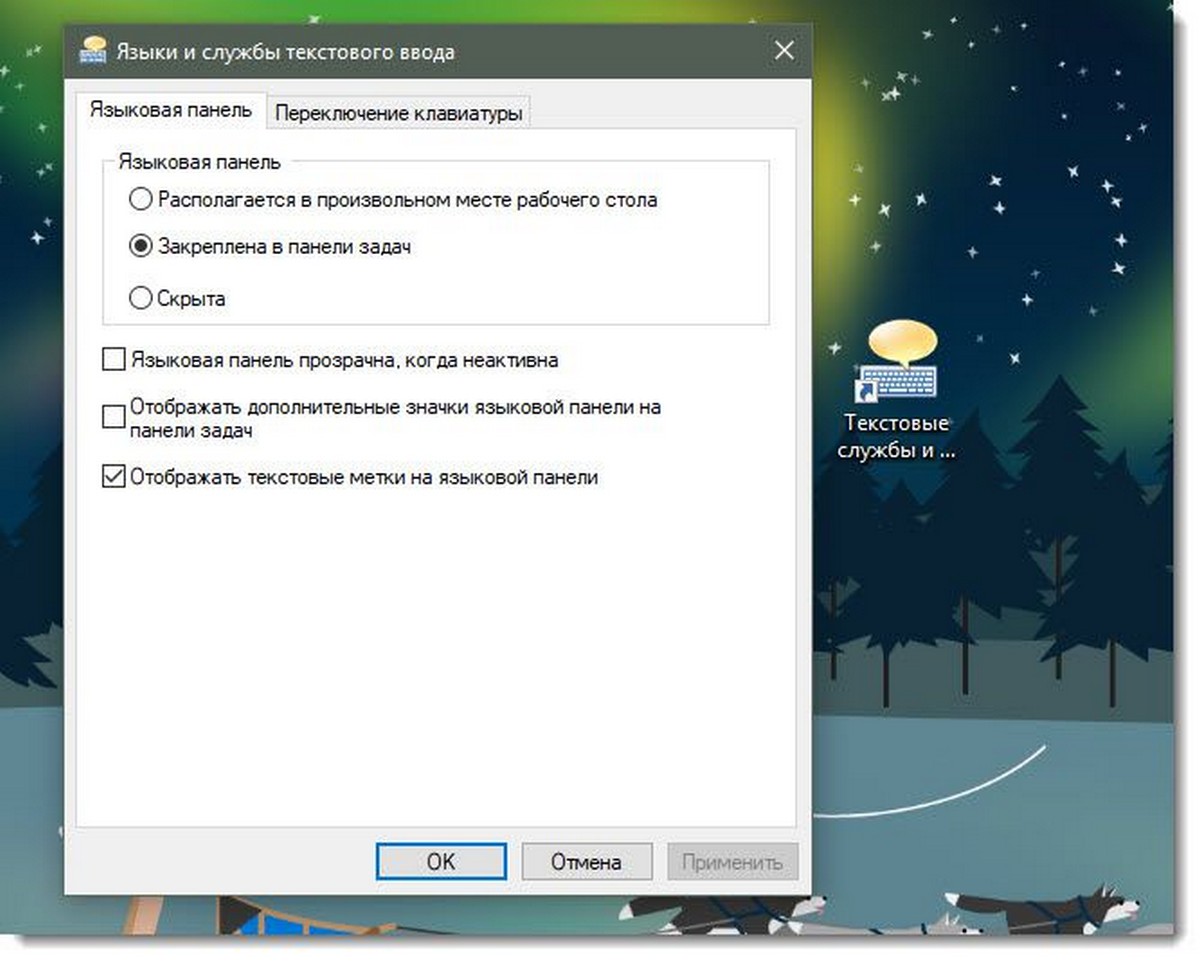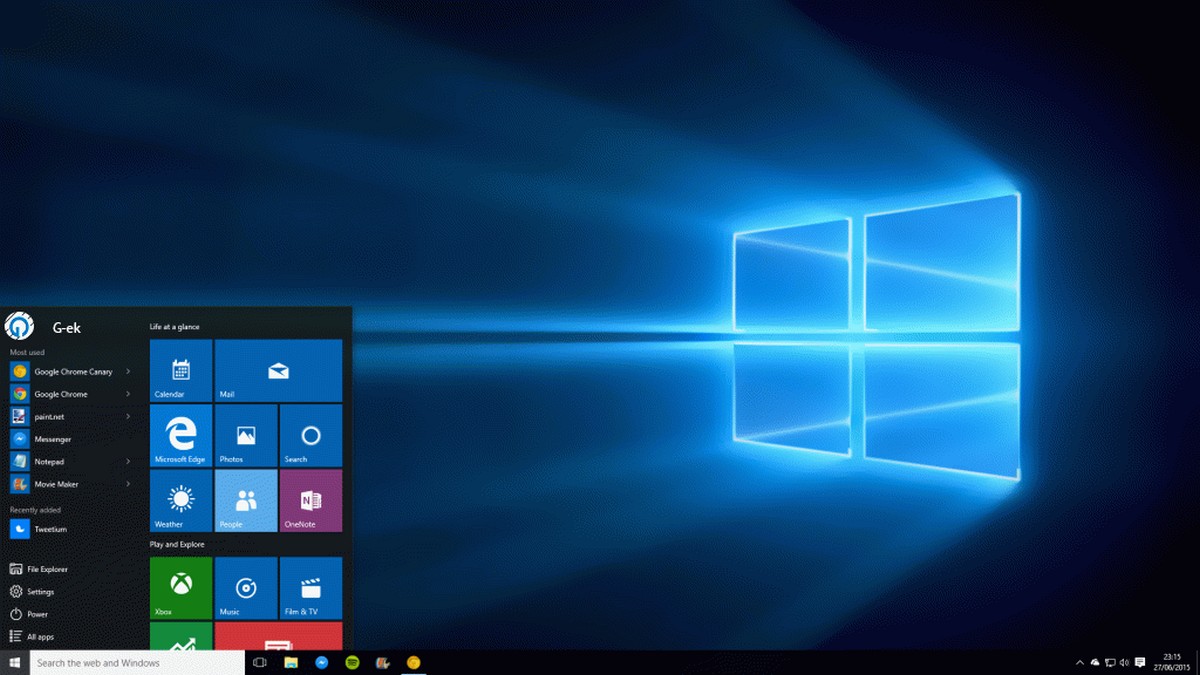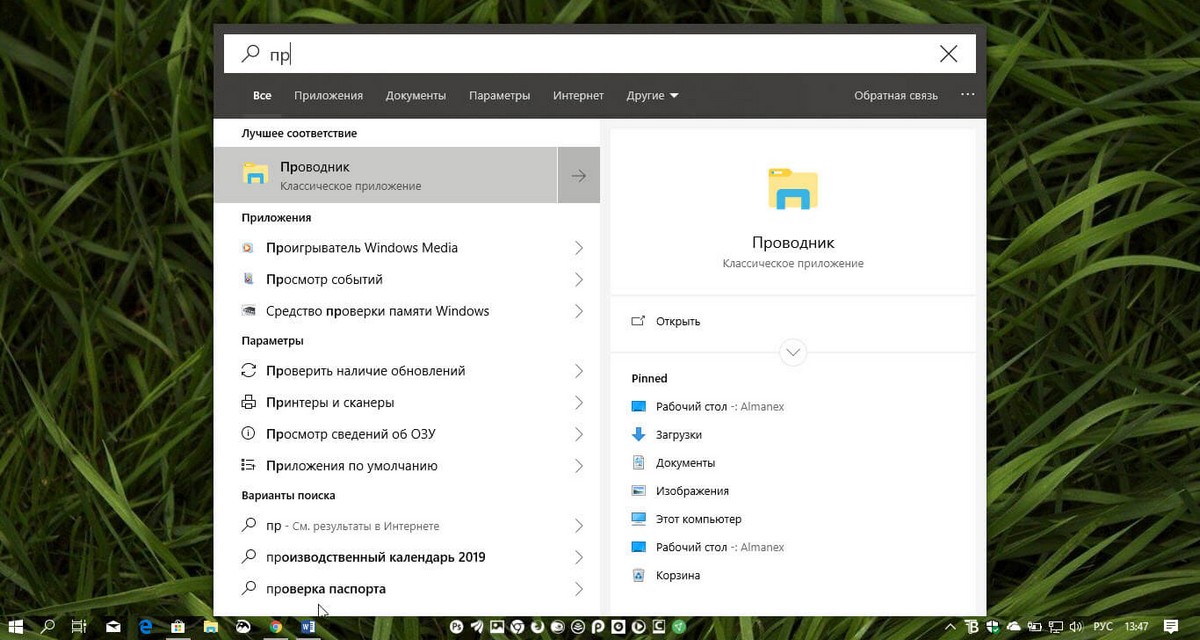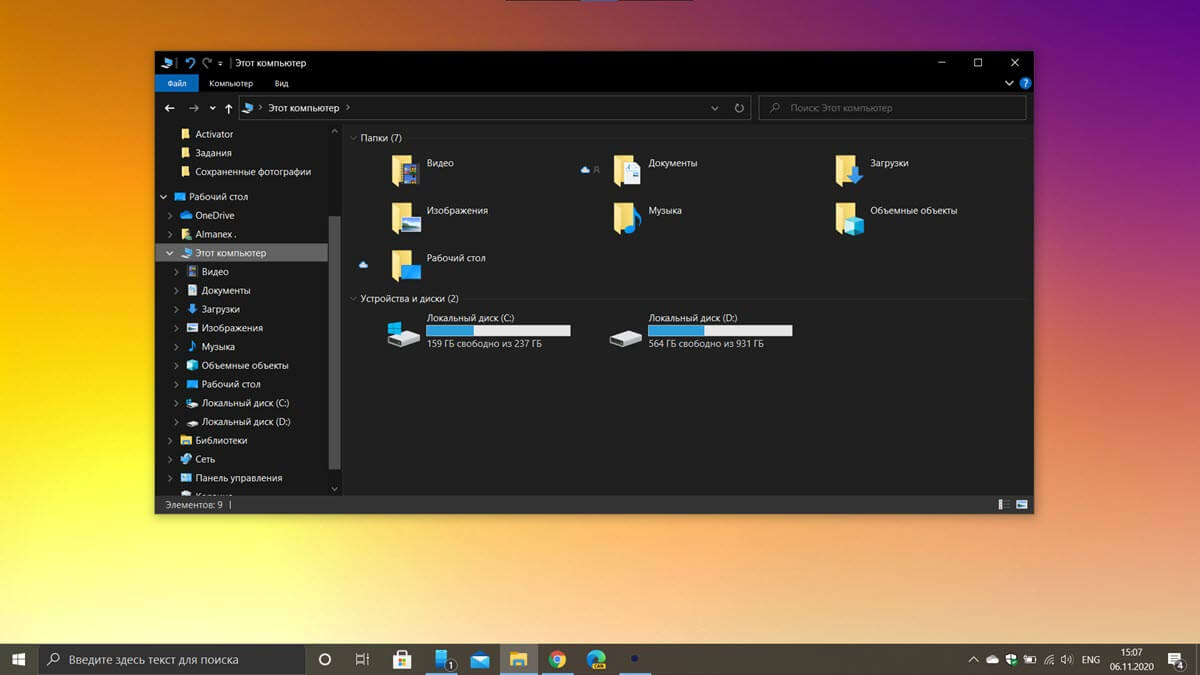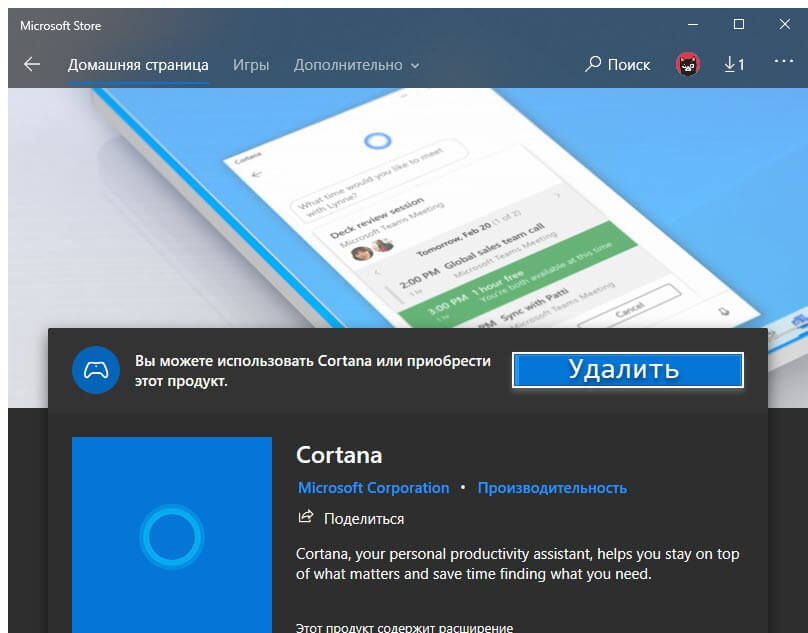РЕКОМЕНДУЕТСЯ:
Edge - новый браузер по умолчанию в ОС Windows 10. Microsoft не прекращает работу над ним, делая его лучше и лучше. Тем не менее, некоторые настройки доступны только путем редактирования реестра. В этой статье мы рассмотрим, как настроить цвет заставки Edge.
Microsoft Edge поставляется с упрощенным пользовательским интерфейсом и не позволяет настраивать его. Даже для изменения цвета заставки, нам нужно будет применить твик реестра.
Для изменения цвета заставки Edge в Windows 10 , вам нужно сделать следующее.
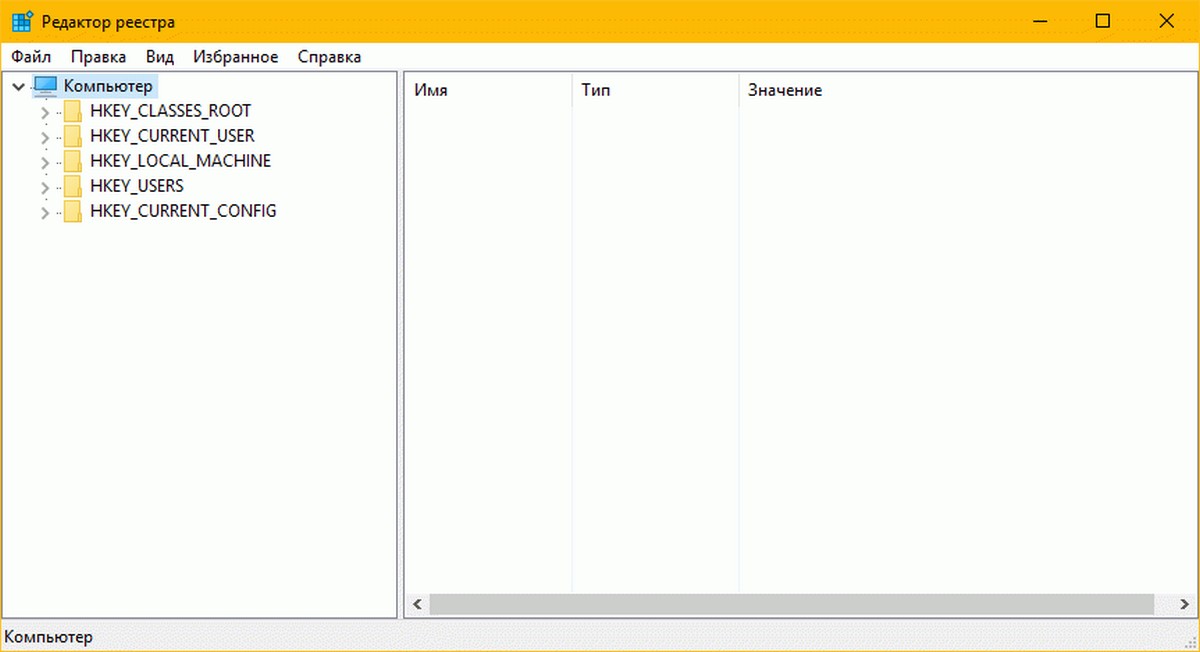
- Перейти к следующему разделу реестра:
HKEY_CURRENT_USER\SOFTWARE\Classes\Local Settings\Software\Microsoft\Windows\CurrentVersion\AppModel\SystemAppData\Microsoft.MicrosoftEdge_8wekyb3d8bbwe\SplashScreen\Microsoft.MicrosoftEdge_8wekyb3d8bbwe!MicrosoftEdge
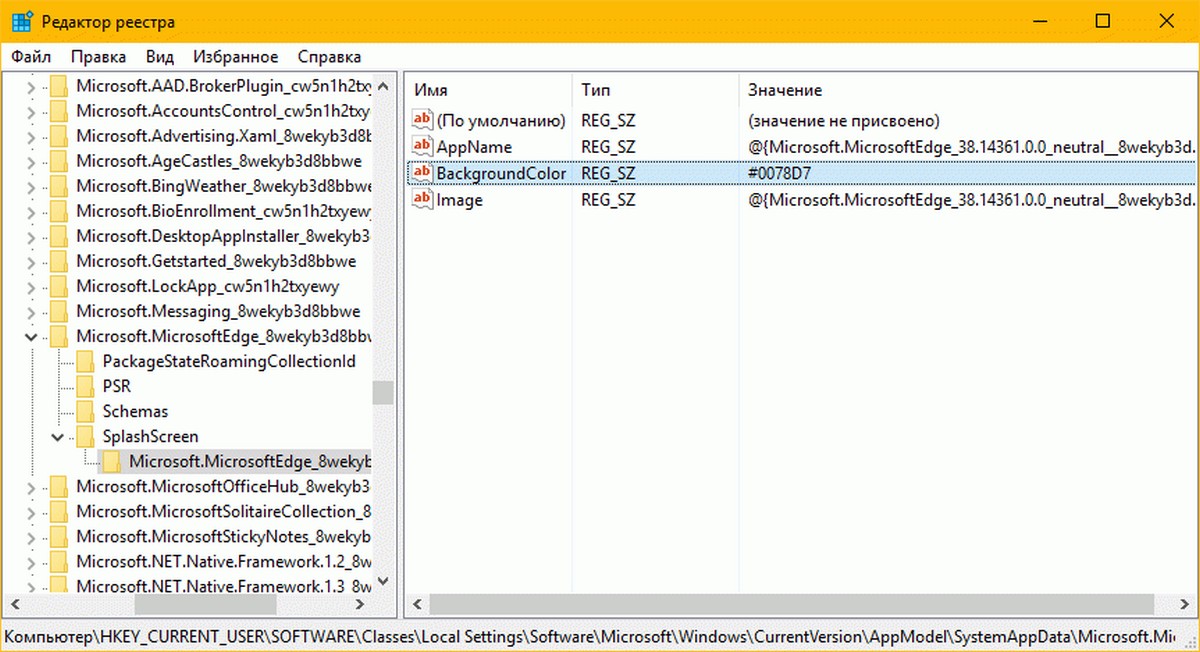
Справа вы увидите строку параметра с именем BackgroundColor. Его значение HTML - код цвета, который вы можете изменить. Значение по умолчанию # 078D7 , это и есть синий цвет отображаемый по умолчанию:
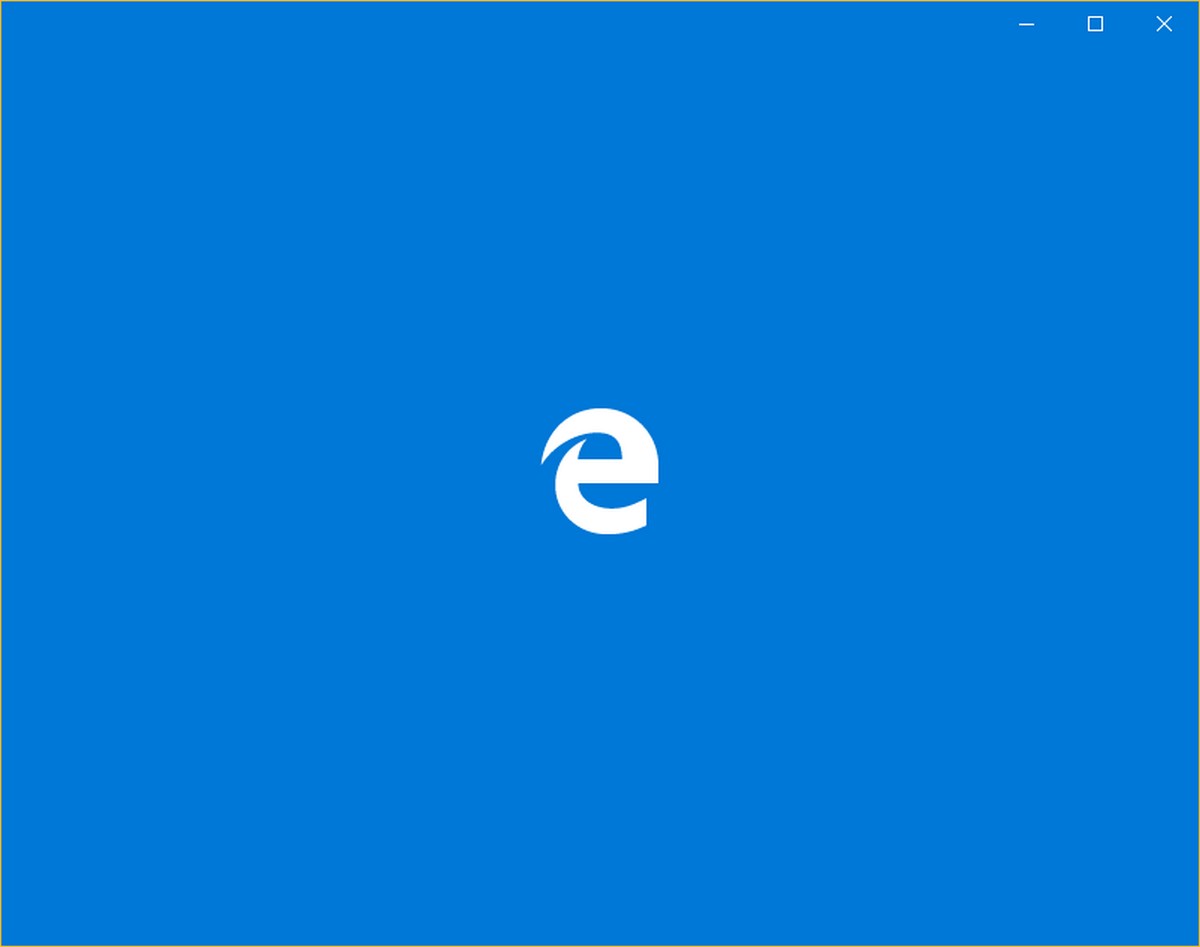
- Измените значение BackgroundColor и установите любой понравившийся вам цвет, введя новый HTML - код цвета.
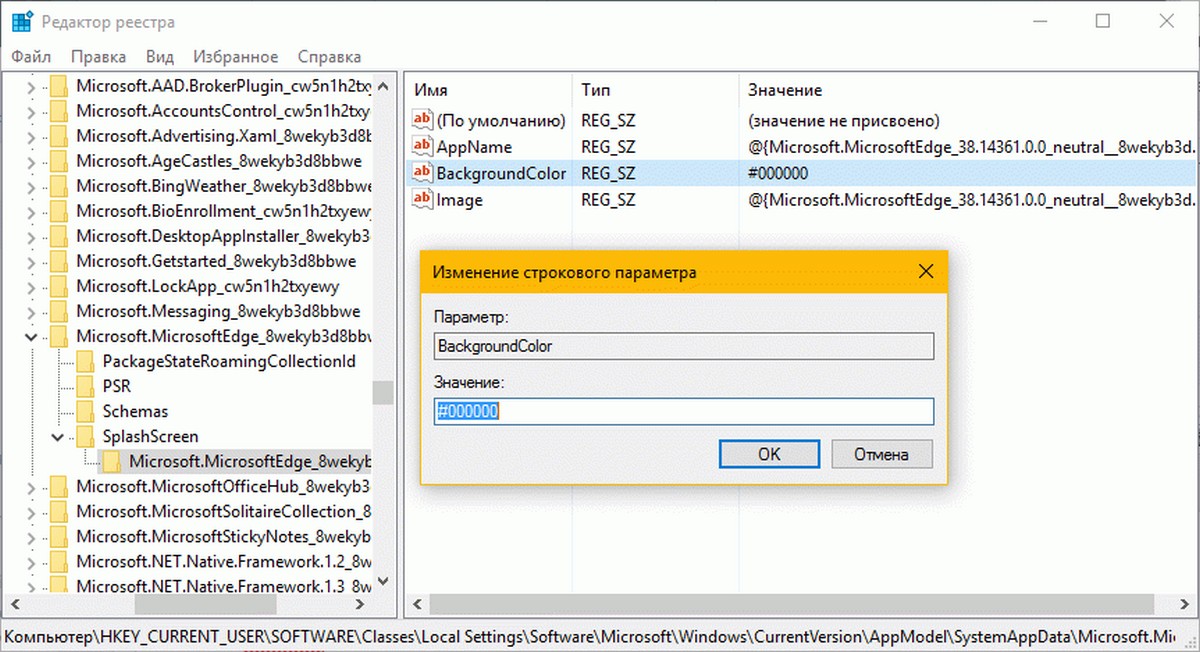
Вот некоторые цветовые коды:
#0000FF - синий
#000000 - черный
#FFFFFF - белый.
#FF0000 - красный
#00FF00 - зеленый
Вы можете использовать любое приложение или службу в Интернете , для того чтобы найти нужное значение цветового кода. Например онлайн - сервис HTML Color Picker W3Schools .
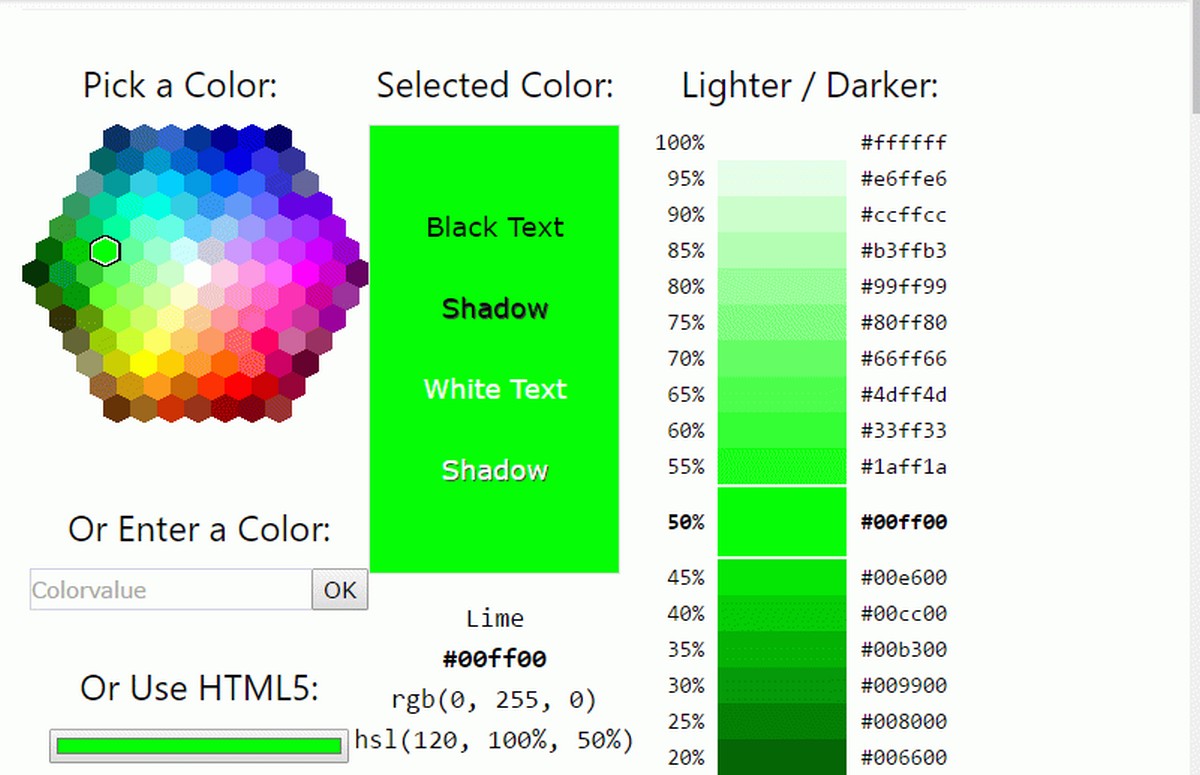
После того, как вы получите код нужного цвета, замените им значение BackgroundColor:
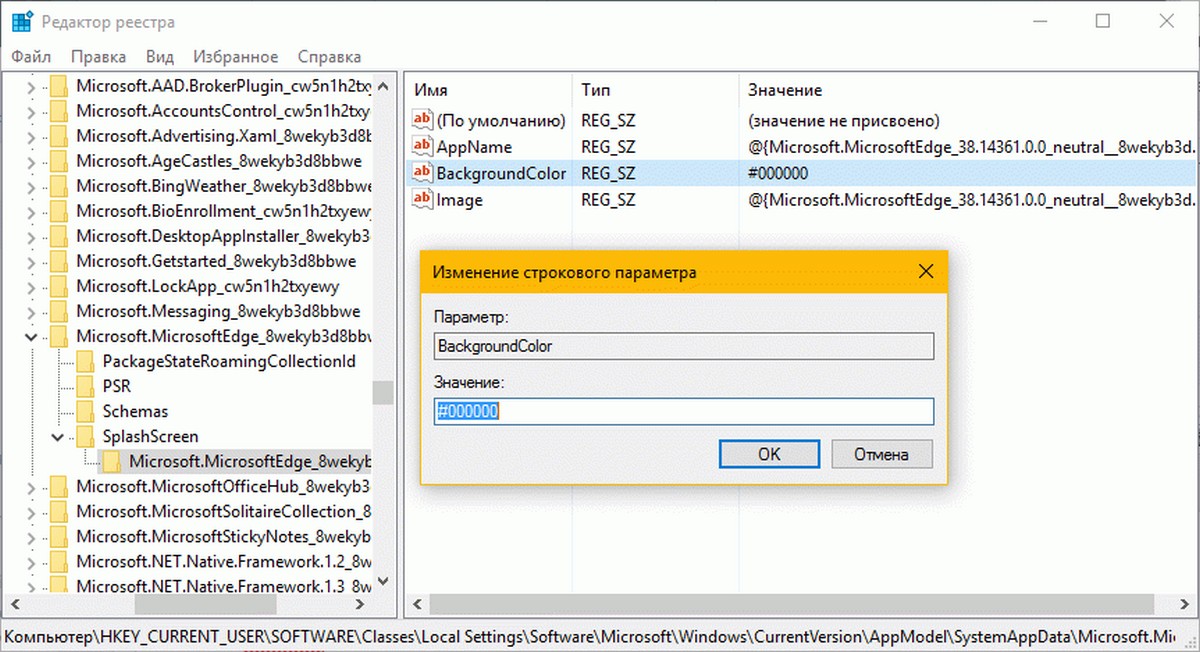
- Теперь перезапустите Edge. Результат будет выглядеть следующим образом:
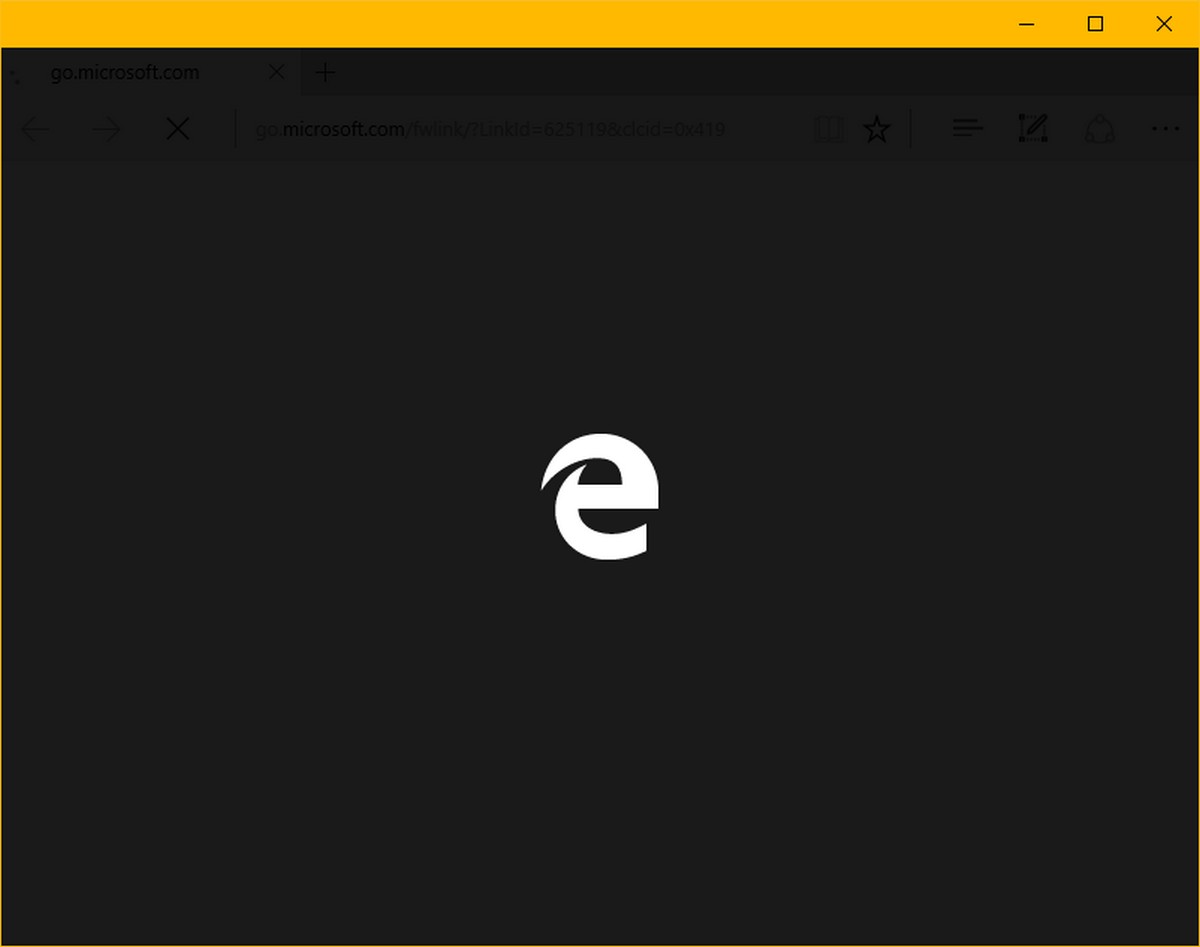
Вот и все. С помощью этой простой настройки, вы можете установить цвет заставки согласно вашим предпочтениям.